Poutrelle en L
|
Mode |
Outil |
Trousse |
|
Modes pour L’outil Insertion de symbole |
|
Détails |
Les outils Poutrelle en L et Poutrelle en L (3D) se trouvent au même endroit dans la trousse d’outils. Cliquez et gardez le bouton de la souris enfoncée un moment sur l’outil visible pour afficher les Sous-outils et sélectionner l’outil désiré.
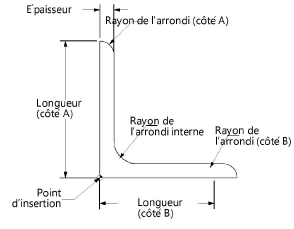
Pour créer une poutrelle en L:
Sélectionnez l’outil et le mode que vous souhaitez utiliser.
Cliquez pour placer l’objet dans le dessin et cliquez une nouvelle fois pour en définir la rotation. La première fois que vous utilisez l’outil, une boîte de dialogue va s’ouvrir. Définissez les paramètres par défaut. Vous pouvez éditer ces paramètres dans la palette Info Objet.
Cliquez pour afficher/masquer les paramètres.Cliquez pour afficher/masquer les paramètres.
|
Paramètre |
Description |
|
Norme |
Sélectionnez la norme souhaitée pour que les bonnes valeurs nominales soient affichées. |
|
Dimensions standard |
Sélectionnez les dimensions. |
|
Placer un point 2D au centre de gravité |
Cochez cette option pour placer un point 2D sur le centre de gravité. |
|
Verrouiller centre de gravité |
Cochez cette option pour verrouiller le centre de gravité de l’objet. Le centre de gravité équivaut alors au point d’insertion de l’objet et reste fixe lorsque vous modifiez la forme/taille/rotation de l’objet. |
|
Longueur (module d’extension requis) |
Saisissez la longueur de la poutrelle. |
|
Sur mesure |
Cochez cette option pour activer les champs et définir un angle sur mesure. |
|
Longueur (côté A/B) |
Vous voyez apparaître ici la longueur des côtés A et B de l’angle. Si vous avez coché l’option Sur mesure, saisissez une valeur sur mesure. |
|
Épaisseur |
Vous voyez apparaître ici l’épaisseur des côtés A et B de l’angle. Si vous avez coché l’option Sur mesure, saisissez une valeur sur mesure. |
|
Rayon de l’arrondi (côté A/B) |
Vous voyez apparaître ici le rayon de l’arrondi pour les côtés A et B de l’angle. Si vous avez coché l’option Sur mesure, saisissez une valeur sur mesure. |
|
Rayon d'arrondi aile - âme |
Vous voyez apparaître ici le rayon de l’arrondi de l’angle. Si vous avez coché l’option Sur mesure, saisissez une valeur sur mesure. |
|
Propriétés section |
Les propriétés de la section sont calculés automatiquement et apparaissent en millimètres (peu importe les unités sélectionnées et si l’option Afficher l'unité est cochée dans la boîte de dialogue « Unités »). |
|
Superficie |
Vous voyez apparaître ici la superficie de l’angle. |
|
Axe X-X/Y-Y |
|
|
Moment d’inertie |
Vous voyez apparaître ici le moment d’inertie de l’axe centroïde horizontal (X-X) et vertical (Y-Y). |
|
Module d'inertie |
Vous voyez apparaître ici le module d'inertie de l’axe centroïde horizontal (X-X) et vertical (Y-Y). |
|
Rayon de giration |
Vous voyez apparaître ici le rayon d’inertie de l’axe centroïde horizontal (X-X) et vertical (Y-Y). |
|
Axe Z-Z |
|
|
Rayon d’inertie |
Vous voyez apparaître ici le rayon minimal d’inertie autour de l’axe principal (Z-Z). |
|
Tan (Alpha) |
Vous voyez apparaître ici la tangente de l’angle de l’axe principal à l’axe vertical. |
